Alternativ till Microsoft Word: Hur du öppnar Word-dokument utan Word
Microsoft Word kan vara en dyr investering, med en prislapp som ofta överstiger 100 USD. Även om Office 365-paketet finns tillgängligt, kan det fortfarande vara en betydande utgift. Men vad gör du om du bara behöver öppna och läsa ett Word-dokument?
Lyckligtvis finns det många olika sätt att komma åt Word-dokument utan att vara beroende av Microsoft Word. Dessa metoder sträcker sig från helt kostnadsfria lösningar till betalprogram. I denna artikel kommer vi att utforska hur du kan öppna DOCX-filer effektivt.
Att öppna Word-dokument utan Microsoft Word
Det finns en mängd kostnadsfria tjänster som låter dig granska och till och med redigera Word-dokument. En e-postadress, helst ett Gmail-konto, är vanligtvis nödvändig. Dessutom finns det gratis programvaror tillgängliga för nedladdning.
Använd Microsoft Word Online
Microsoft Office Online inkluderar Word Online, en kostnadsfri webbaserad version av Word. Även om den inte har alla funktioner som den fullständiga versionen, är den mer än tillräcklig för de flesta användare. Onlineversionen har blivit ett populärt val för att hantera Word-dokument.
För att använda Word Online behöver du ett Microsoft-konto. Du måste också ladda upp ditt dokument till Microsoft OneDrive. Dokument som laddas upp till Word Online sparas automatiskt i ditt OneDrive-moln.
Du kan ta bort dokumentet från OneDrive efter användning om du önskar.
Här är stegen för att öppna ett Word-dokument med Microsoft Word Online:
- Öppna OneDrive.
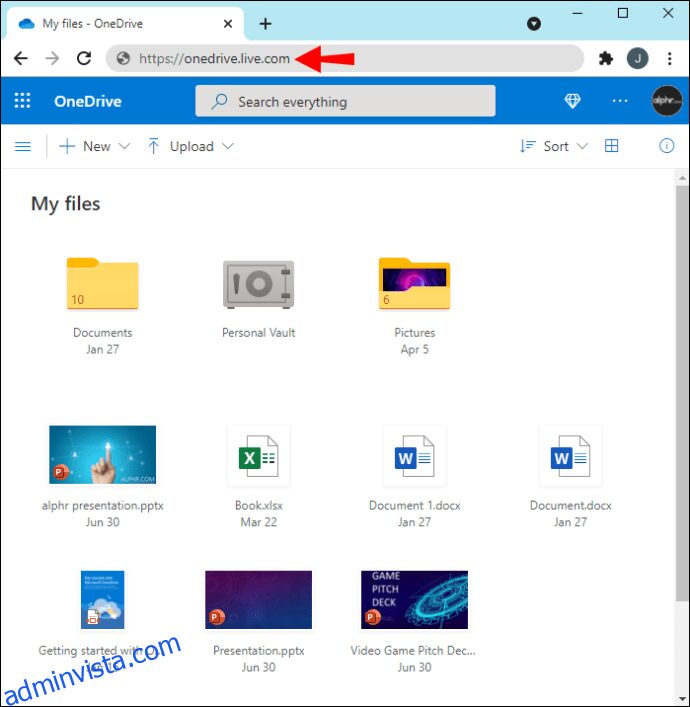
- Ladda upp ditt Word-dokument till OneDrive.
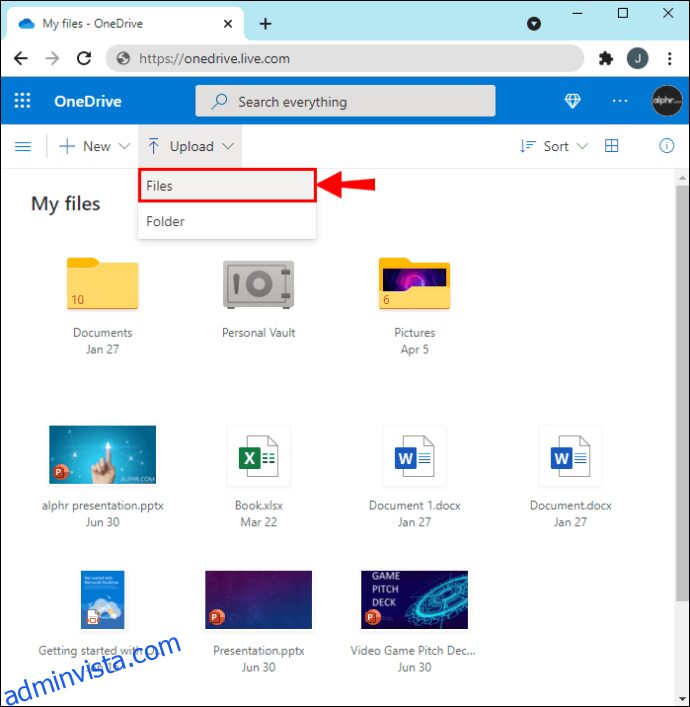
- Klicka på dokumentet för att öppna det.
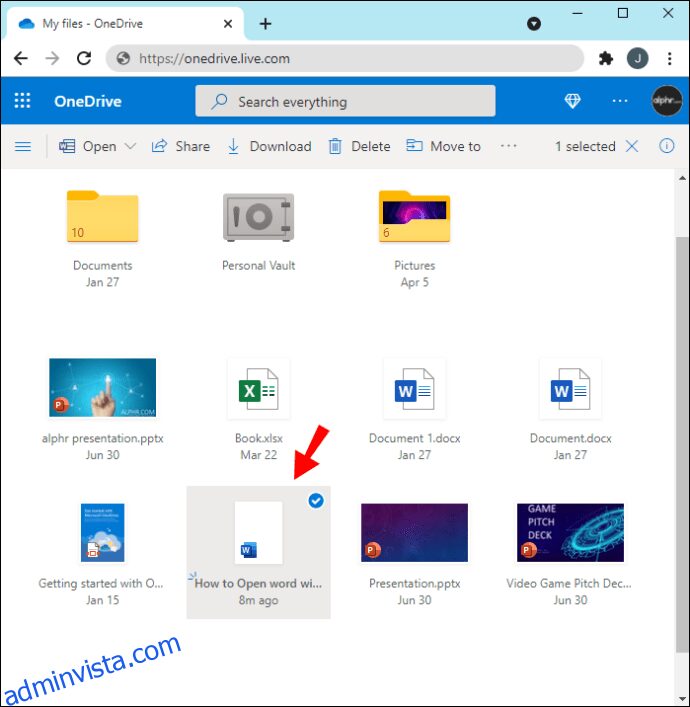
- Word Online öppnas i en ny flik och visar dokumentet.
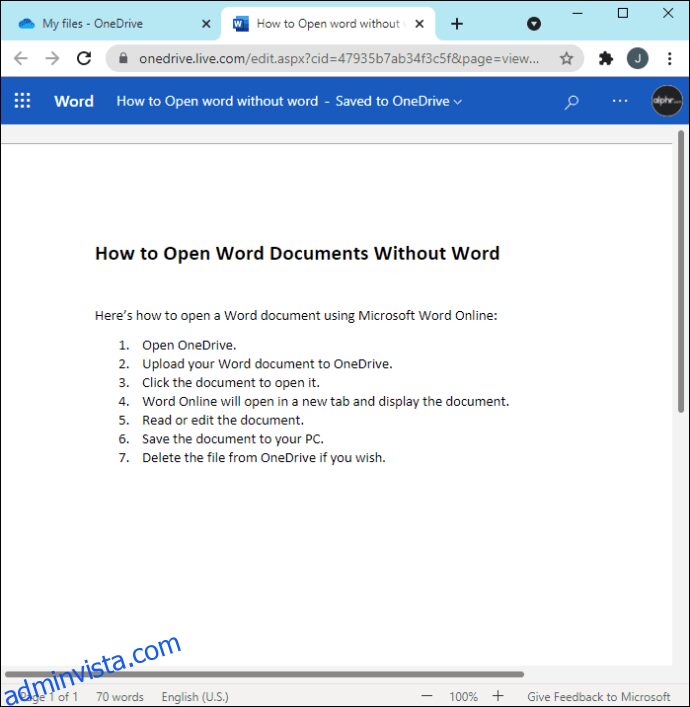
- Granska eller redigera dokumentet.
- Spara dokumentet på din dator.
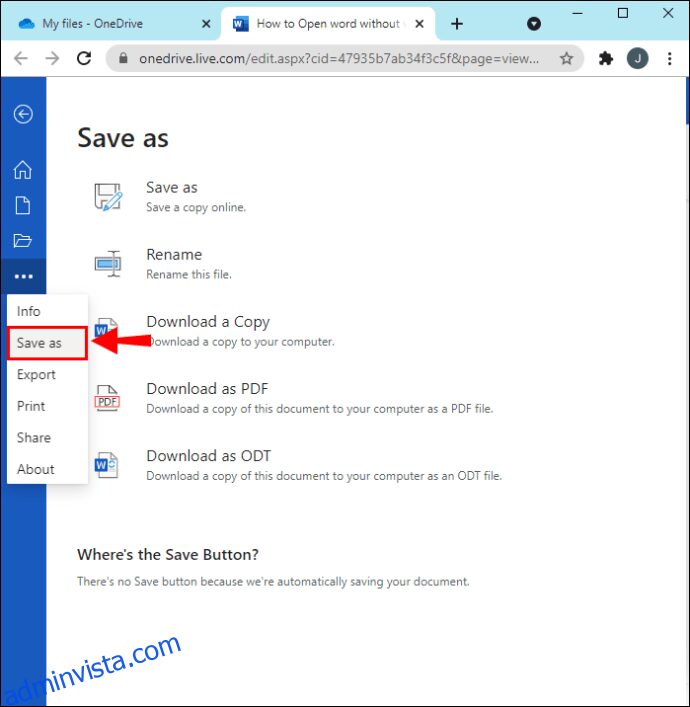
- Ta bort filen från OneDrive om det behövs.
Ett alternativ är att först öppna Word Online och därefter leta efter möjligheten att ladda upp och öppna dokumentet. Det här tar bara några få sekunder, vilket gör att du kan börja arbeta direkt. Du måste fortfarande ta bort filen från OneDrive om du vill frigöra molnlagringsutrymme.
Installera LibreOffice
LibreOffice är en kostnadsfri kontorssvit med öppen källkod, som ofta hyllas som ett av de främsta alternativen till Microsoft Office. Den klarar enkelt av att öppna Word-dokument. LibreOffice Writer är det specifika programmet inom LibreOffice-paketet som används för detta ändamål.
LibreOffice är tillgängligt för Windows, macOS och Linux, samt för mobila enheter som Android och iOS. Detta gör det möjligt att öppna, granska och redigera dokument när du är på språng.
Följ stegen nedan för att öppna ett Word-dokument med LibreOffice:
-
Ladda ner LibreOffice från den officiella hemsidan.
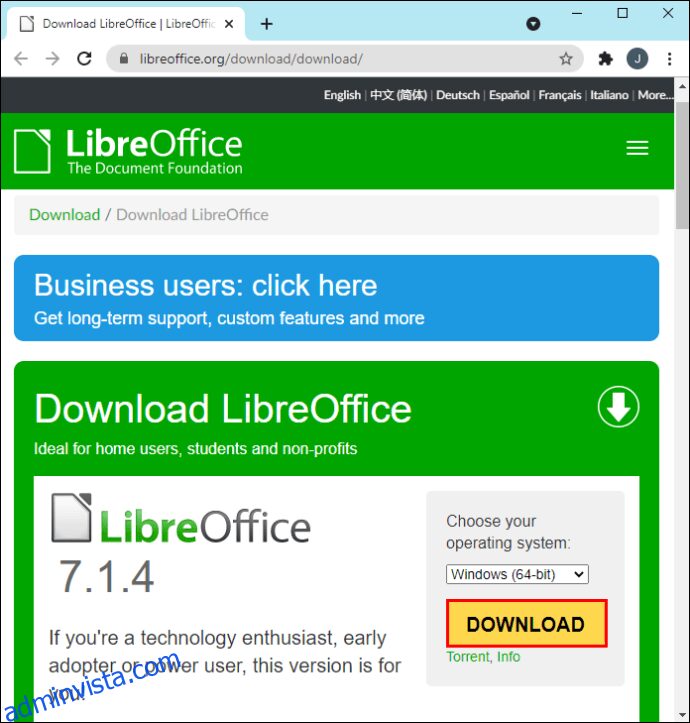
- Installera LibreOffice.
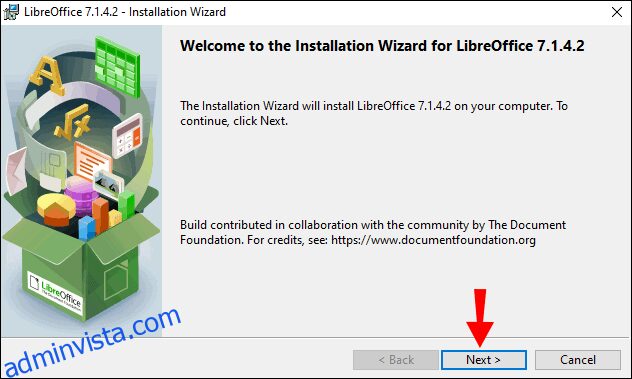
- Leta upp ditt Word-dokument.
- Högerklicka på dokumentet.
- Välj ”Öppna med”.
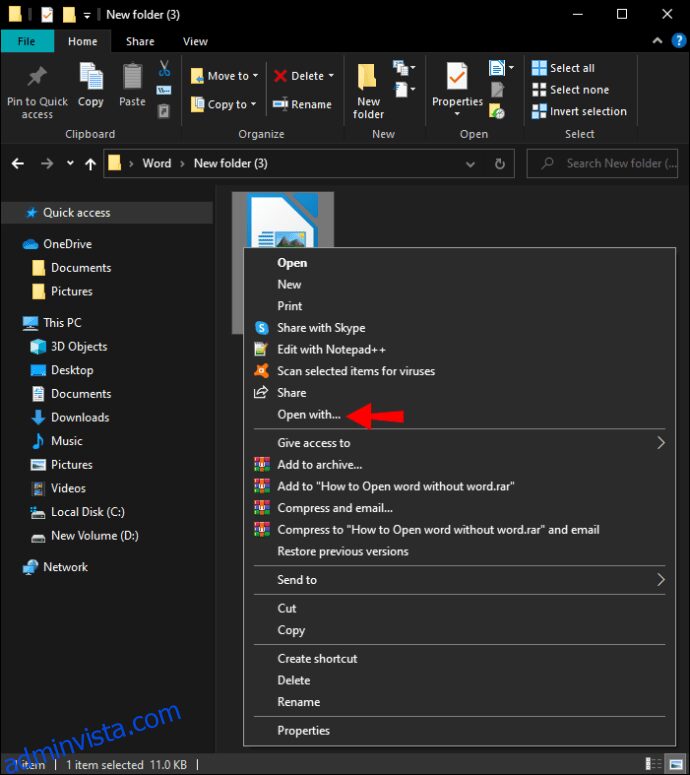
- Välj LibreOffice i listan över program.
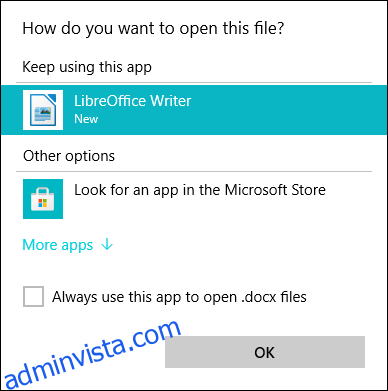
- Välj alternativet att alltid öppna med LibreOffice om du önskar.
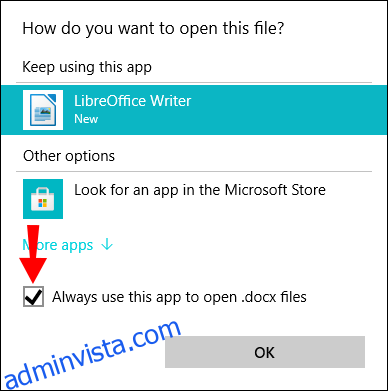
- Du kan nu visa och redigera Word-dokumentet.
- När du är klar, spara dokumentet och stäng LibreOffice Writer.
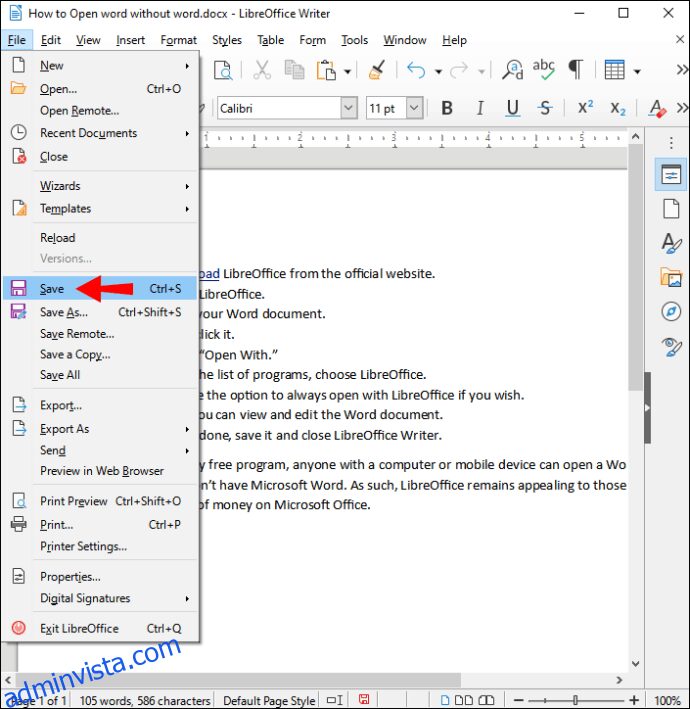
LibreOffice är helt gratis och gör det möjligt för alla med en dator eller mobil enhet att öppna Word-dokument, även utan Microsoft Word. Det är därför det fortfarande är ett attraktivt alternativ för de som vill undvika höga kostnader för Microsoft Office.
Använd Google Dokument
Precis som Microsoft Word Online tillåter Google Dokument dig att öppna Word-dokument kostnadsfritt. Du behöver bara ladda upp ett Word-dokument till Google Drive för att omedelbart kunna öppna det. Ett Google-konto ger tillgång till både Google Dokument och Google Drive utan kostnad.
Google Dokument är inte lika funktionsrikt som Microsoft Word Online, men är ändå ett utmärkt verktyg för att komma åt dina Word-dokument. Du behöver inte behålla filen på Google Drive eftersom du alltid kan välja att ta bort den efter att ha sparat den på din dator. Valet beror helt och hållet på personliga preferenser.
Här är stegen för att öppna ett Word-dokument med Google Dokument:
- Skaffa ett Google-konto om du inte redan har ett.
- Öppna Google Drive.
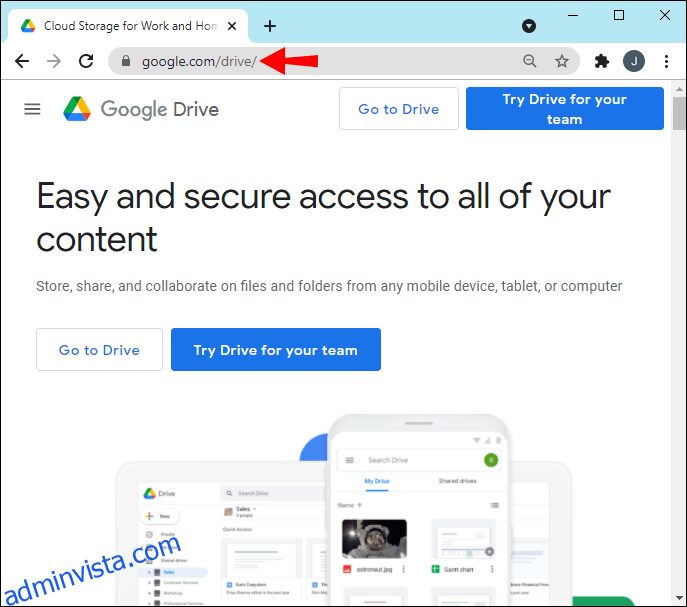
- Dra och släpp Word-dokumentet till din Google Drive.
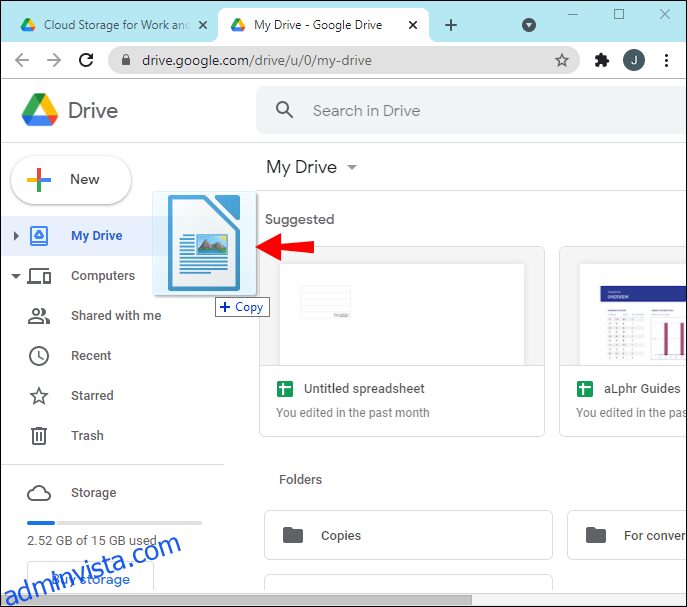
- När det har laddats upp kan du öppna det.

- Google Dokument öppnas i en ny flik.
- Du kan nu visa och redigera filen.
- Spara filen på din dator eller enhet om det behövs.
- När du är klar, gå tillbaka till Google Drive och ta bort filen.
- Stäng alla flikar.
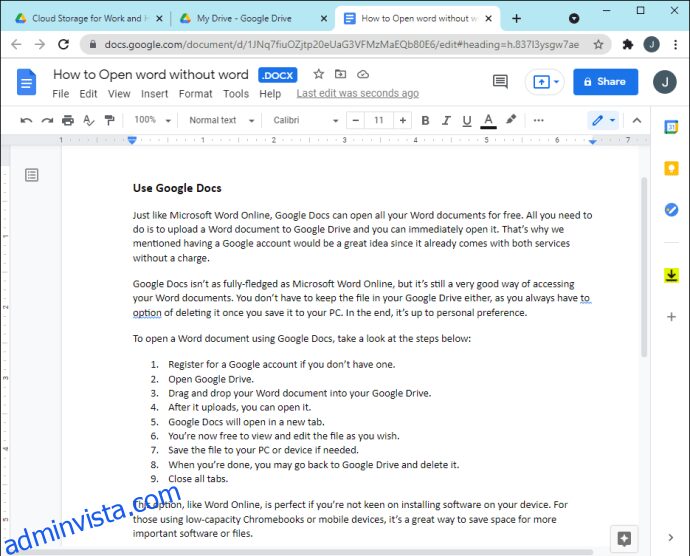
Precis som med Word Online är detta ett bra alternativ om du föredrar att inte installera programvara på din enhet. Det är särskilt användbart för Chromebooks med begränsad kapacitet eller mobila enheter, där det kan frigöra utrymme för viktigare program eller filer.
Öppna ett dokument med Zoho Writer
En annan kostnadsfri webbaserad tjänst är Zoho Writer. Du kan logga in med ditt Google-, Yahoo!- eller Facebook-konto, eller registrera dig direkt hos dem. Zoho Writer erbjuder en standardtextbehandlingsupplevelse som borde vara bekant för de flesta.
Följ dessa steg för att öppna Word-dokument med Zoho Writer:
- Skaffa ett Zoho-konto, eller använd ett av de tre nämnda kontona ovan för att logga in.
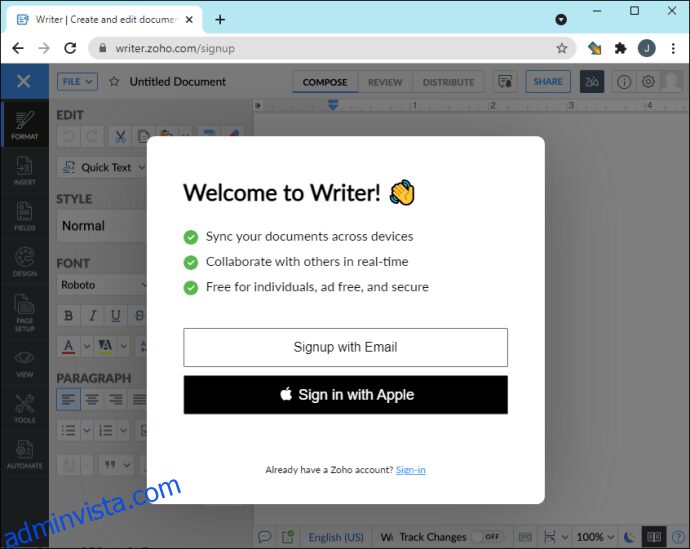
- Öppna Zoho Writer.
- Välj ”Fil”.
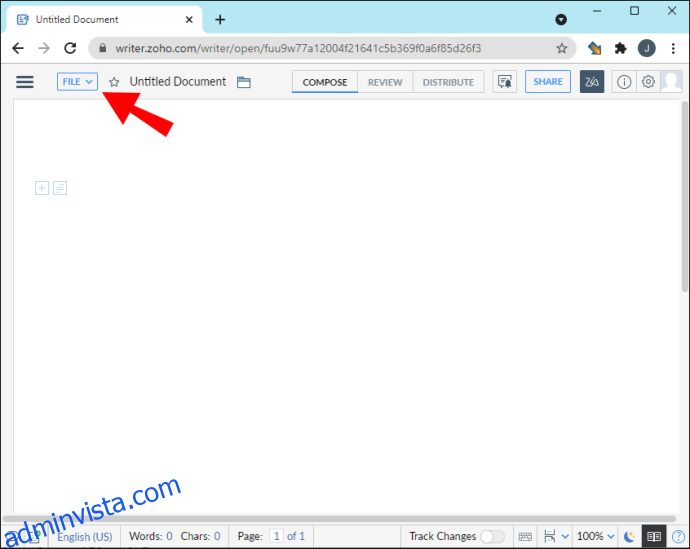
- Välj ”Ladda upp dokument”.
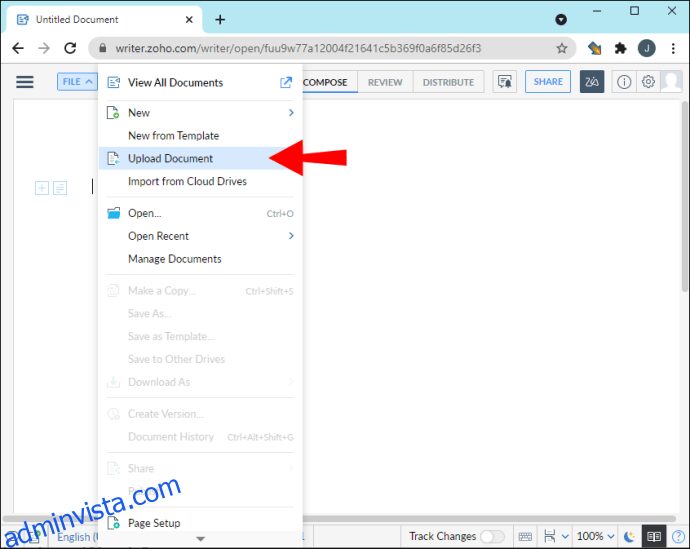
- Välj ”Bläddra” och leta upp dokumentet du vill öppna.
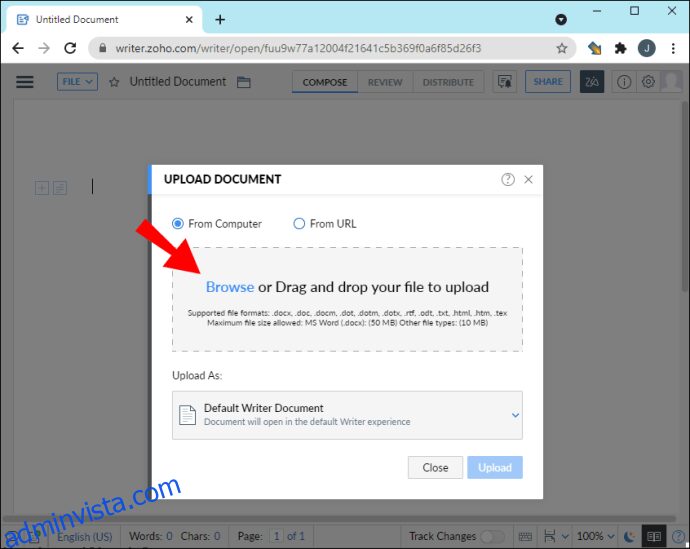
- När dokumentet har importerats kan du öppna det.
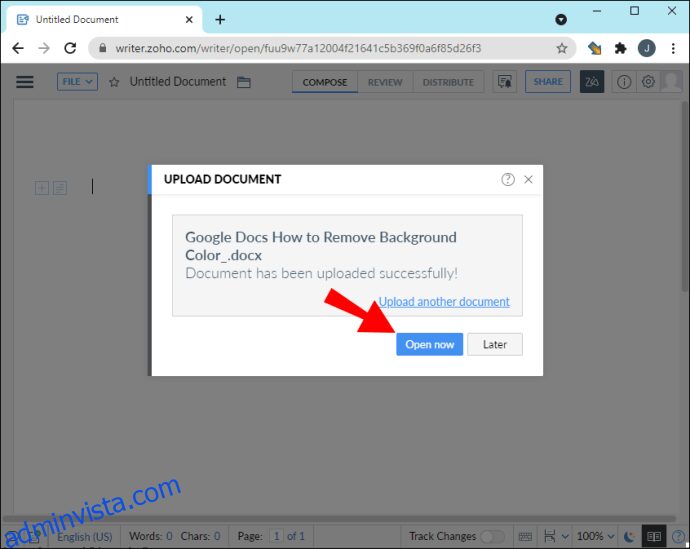
- Visa eller redigera dokumentet.
- När du är klar kan du spara dokumentet om du önskar.
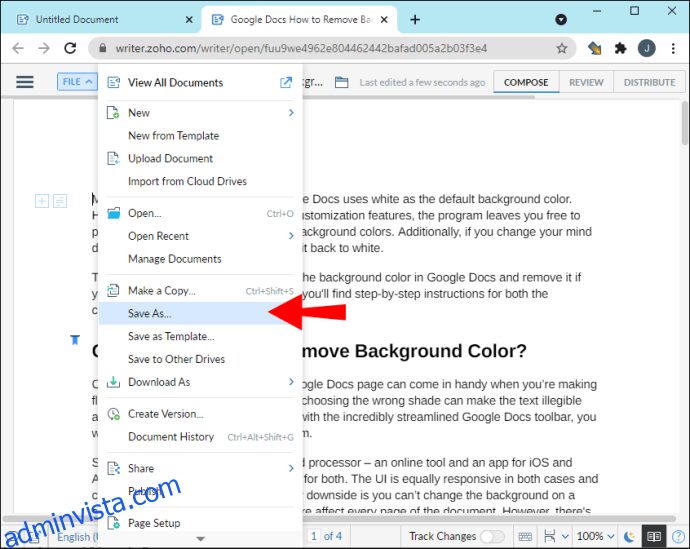
Zoho Writer är även tillgänglig på mobila enheter, med stöd för både Android och iOS. Det ger dig tillgång till dina Word-dokument var du än befinner dig, så länge du har filen och appen installerad på telefonen.
Ladda ner den kostnadsfria Word-appen
Om du föredrar att öppna Word-dokument på dina mobila enheter finns det en kostnadsfri Word-app som du kan hämta från appbutikerna. Appen är helt gratis, och du behöver inte köpa Microsoft Office för att använda den. Dessutom har den alla nödvändiga funktioner.
Här är stegen för att ladda ner den officiella, kostnadsfria Word-appen:
- Sök efter Word-appen i din enhets appbutik.
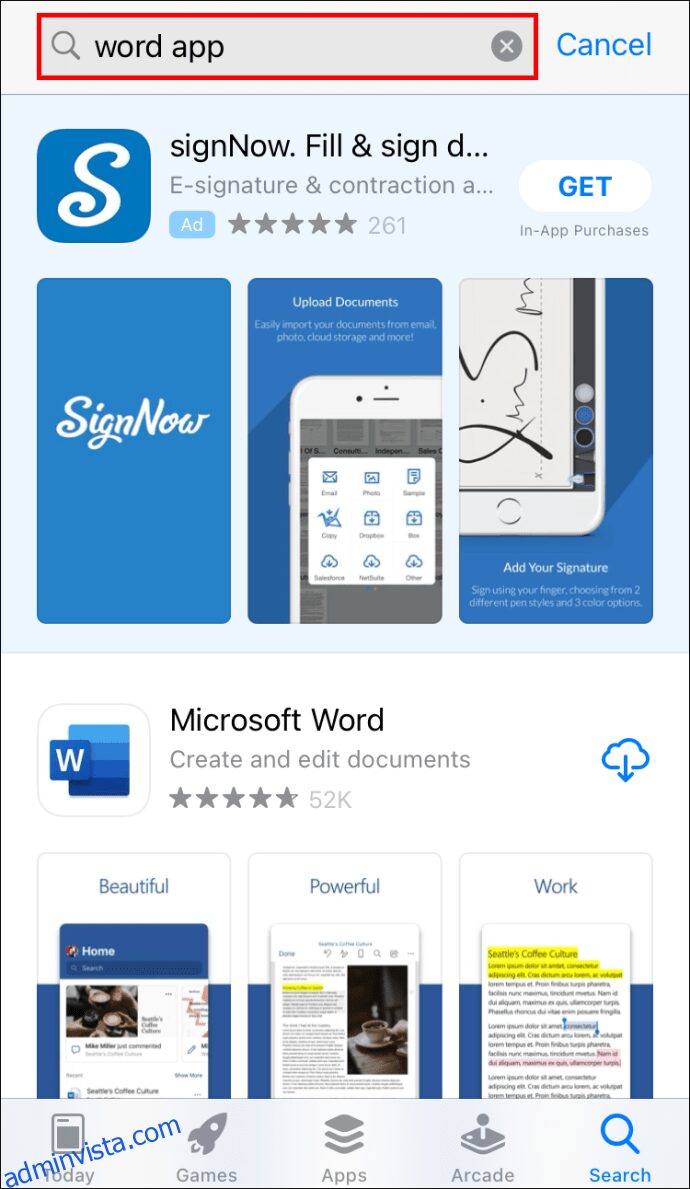
- Ladda ner och installera Word-appen.
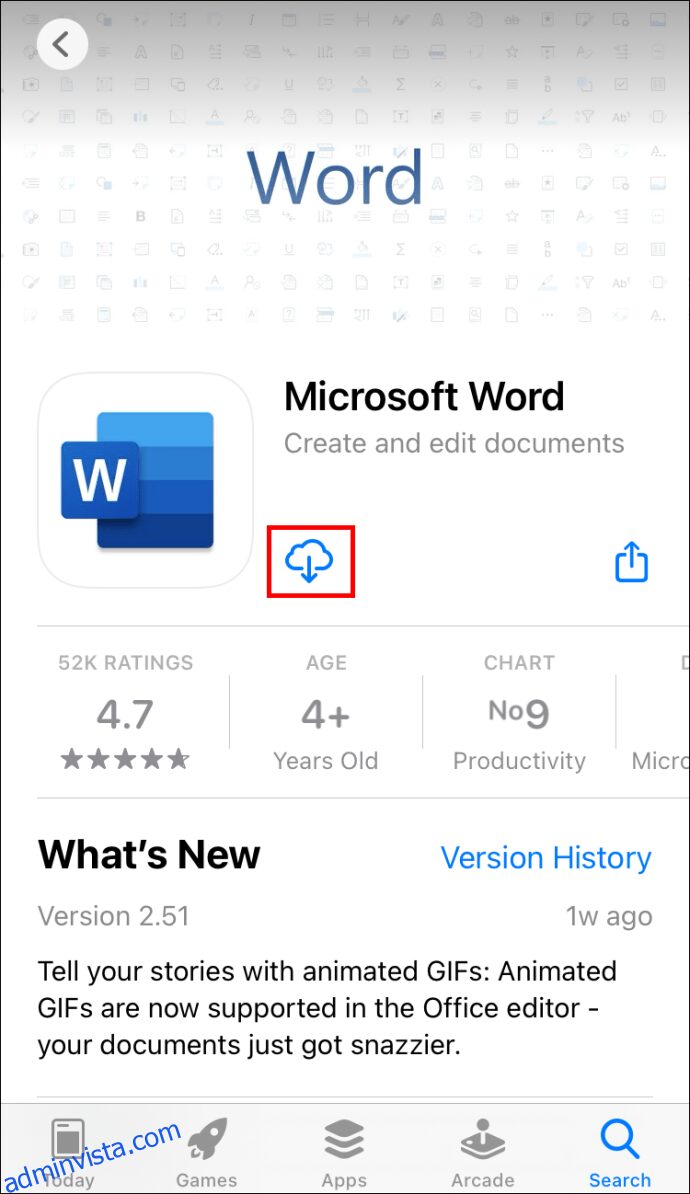
- Öppna Word-appen.
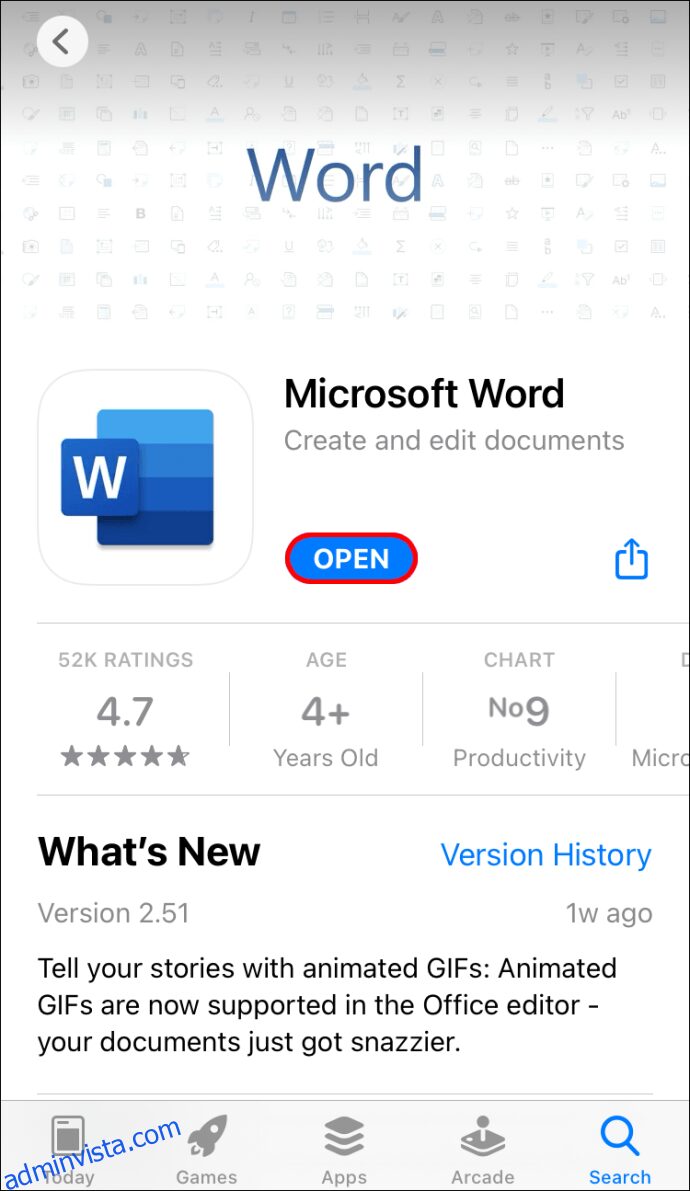
- Sök efter Word-dokumentet du vill öppna.
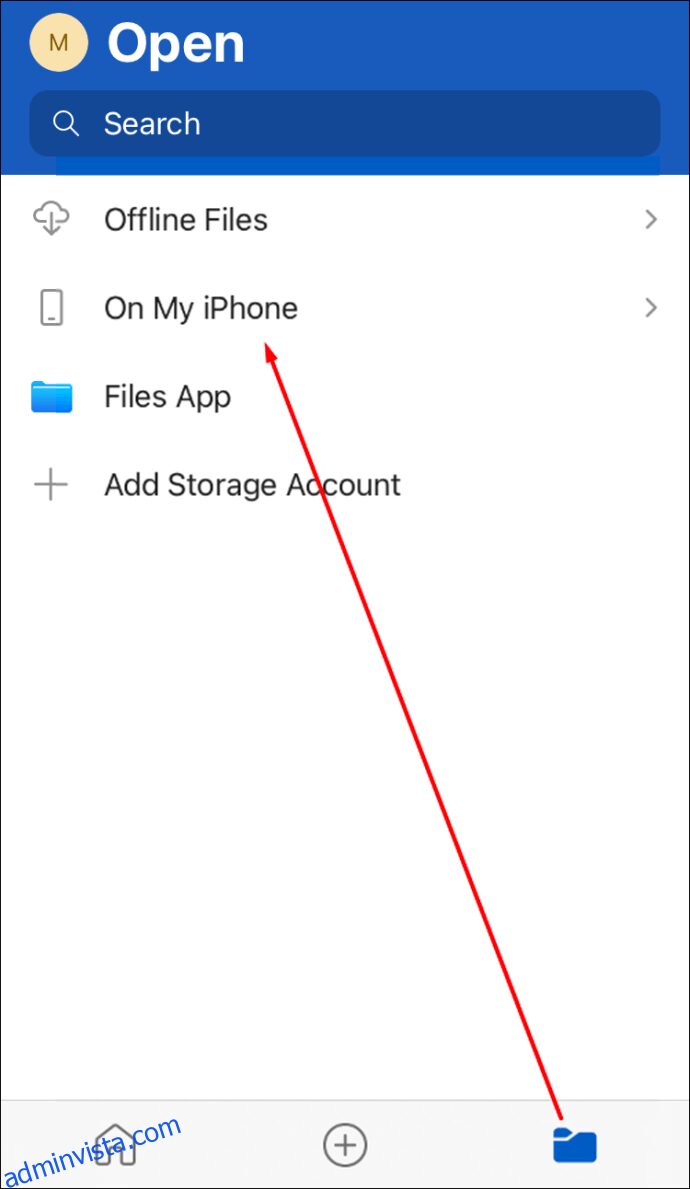
- Välj dokumentet och öppna det.
- Börja granska eller redigera.
- När du är klar kan du spara dokumentet och stänga appen.
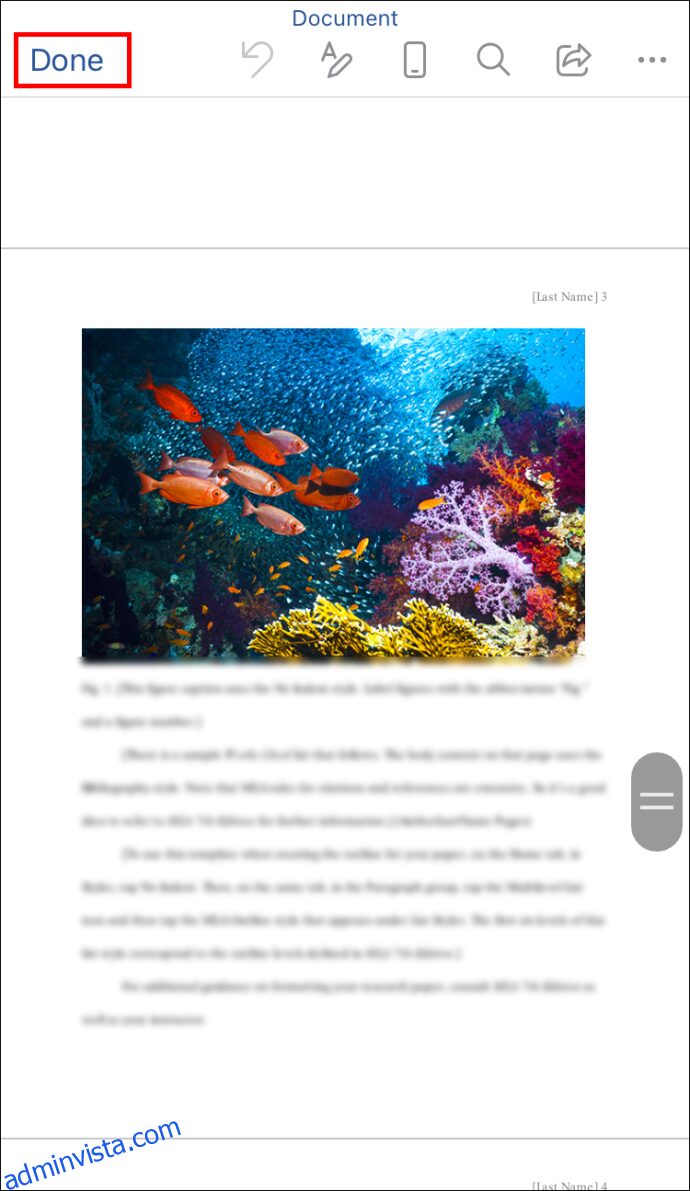
Den kostnadsfria Word-appen är användbar, men den kan inte helt matcha den ursprungliga, betalda versionen av Microsoft Word för datorer. Ändå kan mobilversionen av appen vara till stor nytta när du inte har tillgång till din dator.
Slut på dyr programvara
Som vi har visat är det enkelt att öppna Word-dokument utan att ha Word installerat. Nu när du känner till flera metoder kan du alltid komma åt dina DOCX-filer, oavsett var du är. Du behöver inte spendera stora summor pengar på ett enda program eller ett helt paket.
Vilket är ditt föredragna alternativ till Word? Tycker du att Word är för dyrt? Dela gärna dina tankar i kommentarsfältet nedan.